
Table des matières:
- Fournitures
- Étape 1: Bibliothèque
- Étape 2: brochage
- Étape 3: broche AUX
- Étape 4: Schéma entièrement connecté Esp8266
- Étape 5: schéma entièrement connecté Arduino
- Étape 6: Bibliothèque: Constructeur
- Étape 7: Commencer
- Étape 8: Méthode de configuration et d'information
- Étape 9: Conteneur de réponse
- Étape 10: Option de configuration de base
- Étape 11: envoyer un message de réception
- Étape 12: Mode de transmission normal
- Étape 13: Gérer la structure
- Étape 14: Mode fixe au lieu du mode normal
- Étape 15: Merci
- Auteur John Day [email protected].
- Public 2024-01-30 09:05.
- Dernière modifié 2025-01-23 14:45.

Je crée une bibliothèque pour gérer EBYTE E32 basée sur la série Semtech d'appareil LoRa, appareil très puissant, simple et bon marché.
Vous pouvez trouver la version 3Km ici, la version 8Km ici
Ils peuvent fonctionner sur une distance de 3000m à 8000m, et ils ont beaucoup de fonctionnalités et de paramètres. Je crée donc cette bibliothèque pour simplifier l'utilisation.
C'est une solution pour récupérer des données de capteurs métropolitains ou pour contrôler un drone.
Fournitures
Arduino UNO
Wemos D1 mini
LoRa E32 TTL 100 version 3Km
LoRa E32 TTL 1W version 8Km
Étape 1: Bibliothèque

Vous pouvez trouver ma bibliothèque ici.
Télécharger.
Cliquez sur le bouton TÉLÉCHARGEMENTS dans le coin supérieur droit, renommez le dossier non compressé LoRa_E32.
Vérifiez que le dossier LoRa_E32 contient LoRa_E32.cpp et LoRa_E32.h.
Placez le dossier de la bibliothèque LoRa_E32 dans votre dossier /libraries/. Vous devrez peut-être créer le sous-dossier des bibliothèques s'il s'agit de votre première bibliothèque.
Redémarrez l'IDE.
Étape 2: brochage

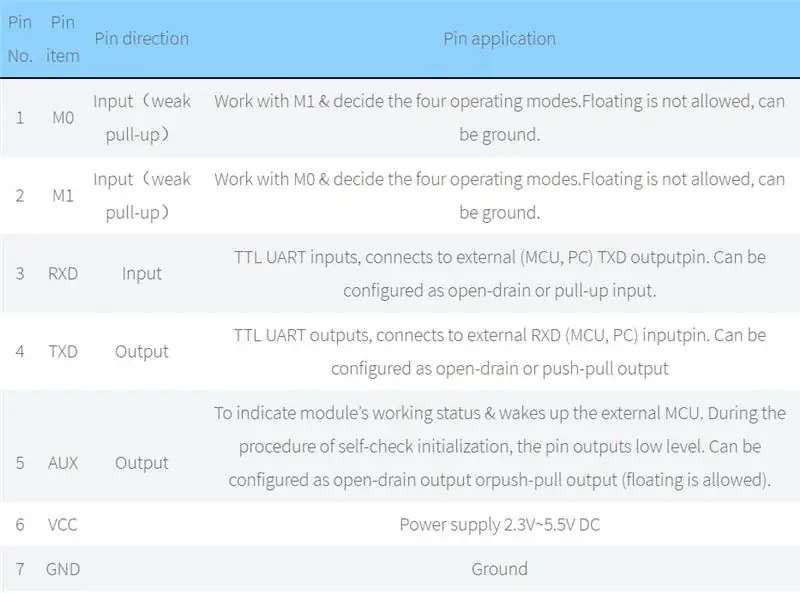
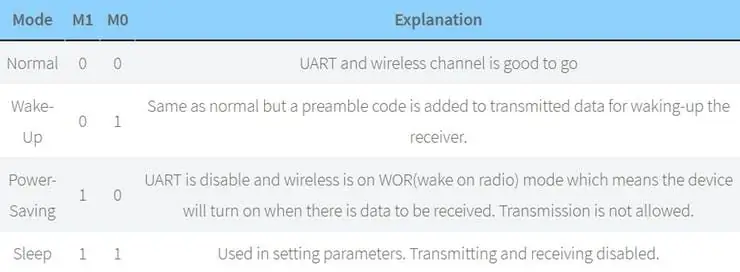
Comme vous pouvez le voir, vous pouvez définir différents modes via les broches M0 et M1.
Certaines broches peuvent être utilisées de manière statique, mais si vous le connectez au microcontrôleur et que vous les configurez dans la bibliothèque, vous gagnez en performances et vous pouvez contrôler tous les modes via un logiciel, mais nous allons mieux expliquer ensuite.
Étape 3: broche AUX
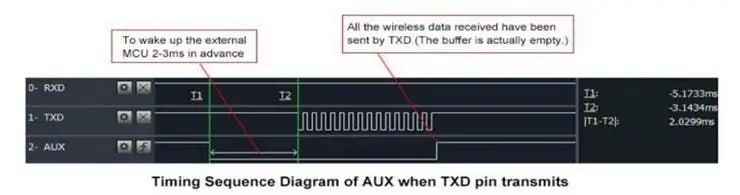
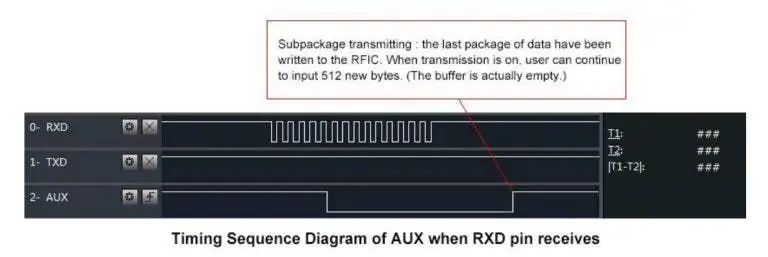
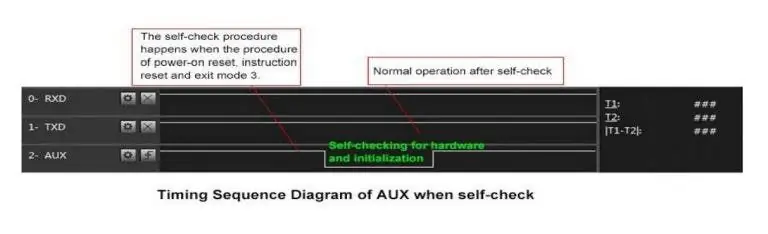
Comme je l'ai déjà dit, il n'est pas important de connecter toutes les broches à la sortie du microcontrôleur, vous pouvez mettre les broches M0 et M1 sur HIGH ou LOW pour obtenir la configuration souhaitée, et si vous ne connectez pas AUX, la bibliothèque définit un délai raisonnable pour être sûr que l'opération est terminée.
Broche AUX
Lors de la transmission de données, il peut être utilisé pour réveiller le MCU externe et renvoyer HIGH à la fin du transfert de données.
Lors de la réception AUX va LOW et retourne HIGH lorsque le tampon est vide.
Il est également utilisé pour l'auto-vérification afin de rétablir le fonctionnement normal (à la mise sous tension et en mode veille/programme).
Étape 4: Schéma entièrement connecté Esp8266
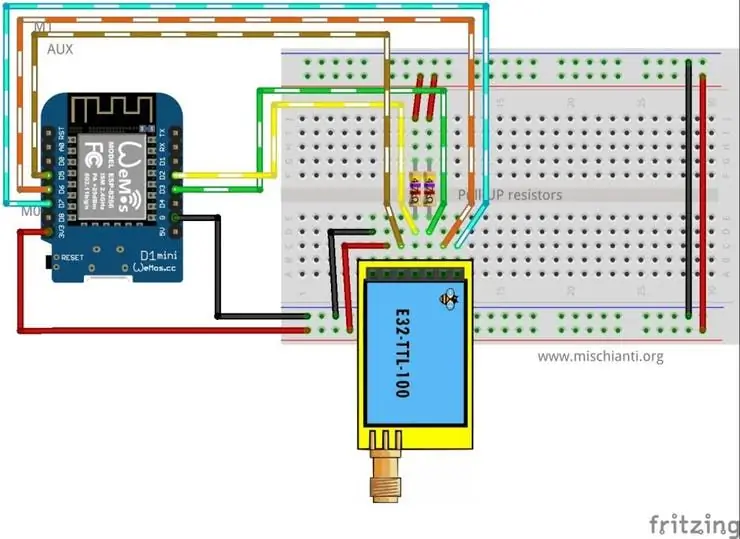
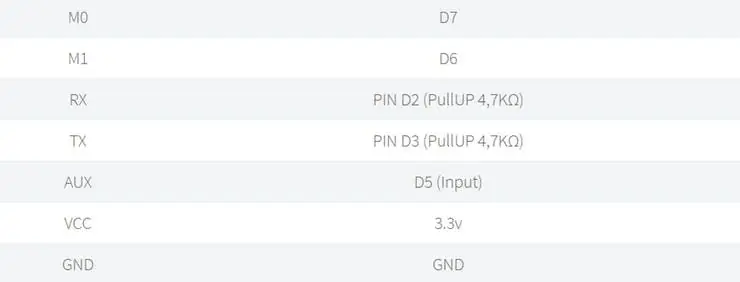
Le schéma de connexion esp8266 est plus simple car il fonctionne à la même tension que les communications logiques (3.3v).
Il est important d'ajouter une résistance de rappel (4, 7Kohm) pour obtenir une bonne stabilité.
Étape 5: schéma entièrement connecté Arduino
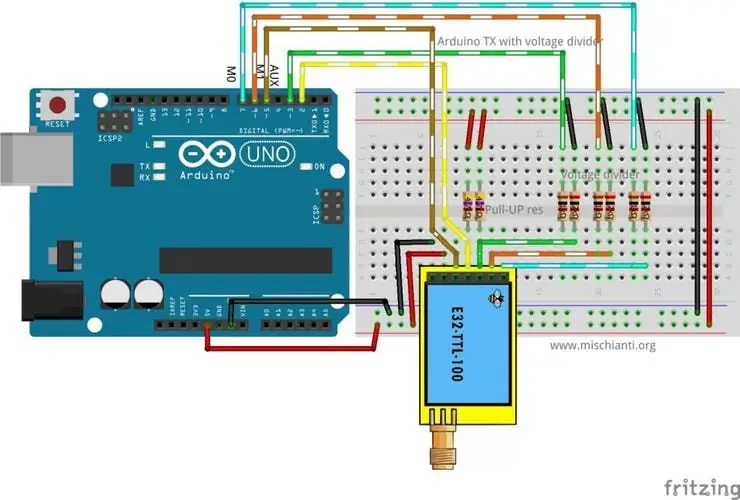
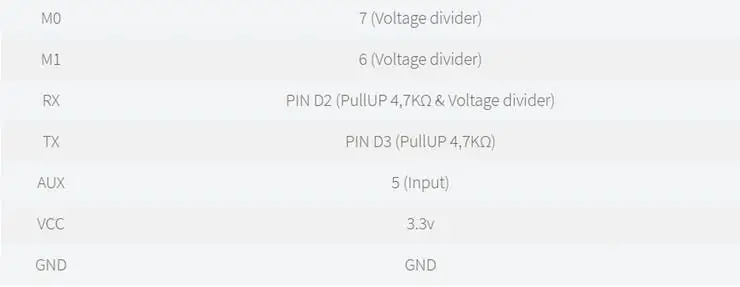
La tension de fonctionnement Arduino est de 5v, nous devons donc ajouter un diviseur de tension sur les broches RX M0 et M1 du module LoRa pour éviter tout dommage, vous pouvez obtenir plus d'informations ici Diviseur de tension: calculatrice et application.
Vous pouvez utiliser une résistance de 2Kohm à GND et 1Kohm à partir du signal que mis ensemble sur RX.
Étape 6: Bibliothèque: Constructeur
J'ai fait un ensemble de constructeurs assez nombreux, car on peut avoir plus d'options et de situations à gérer.
LoRa_E32(octet rxPin, octet txPin, UART_BPS_RATE bpsRate = UART_BPS_RATE_9600);
LoRa_E32(octet rxPin, octet txPin, octet auxPin, UART_BPS_RATE bpsRate = UART_BPS_RATE_9600); LoRa_E32(octet rxPin, octet txPin, octet auxPin, octet m0Pin, octet m1Pin, UART_BPS_RATE bpsRate = UART_BPS_RATE_9600);
Le premier ensemble de constructeurs est créé pour déléguer la gestion de Serial et d'autres broches à la bibliothèque.
rxPin et txPin sont les broches pour se connecter à UART et elles sont obligatoires.
auxPin est une broche qui vérifie l'état de fonctionnement, de transmission et de réception (nous allons mieux expliquer ensuite), cette broche Ce n'est pas obligatoire, si vous ne la définissez pas, j'applique un délai pour permettre à l'opération de se terminer (avec latence).
m0pin et m1Pin sont les broches pour changer de MODE de fonctionnement (voir le tableau ci-dessus), je pense que ces broches en "production" vont se connecter directement en HAUT ou en BAS, mais pour test elles sont utilement gérées par la librairie.
bpsRate est le boudrate de SoftwareSerial est normalement 9600 (le seul débit en bauds en mode programmin/sleep)
Un exemple simple est
#include "LoRa_E32.h"LoRa_E32 e32ttl100(2, 3); // RX, TX // LoRa_E32 e32ttl100(2, 3, 5, 6, 7); // Réception, Émission
On peut utiliser directement un SoftwareSerial avec un autre constructeur
LoRa_E32(HardwareSerial* série, UART_BPS_RATE bpsRate = UART_BPS_RATE_9600);
LoRa_E32(HardwareSerial* série, octet auxPin, UART_BPS_RATE bpsRate = UART_BPS_RATE_9600);
LoRa_E32(HardwareSerial* série, octet auxPin, octet m0Pin, octet m1Pin, UART_BPS_RATE bpsRate = UART_BPS_RATE_9600);
L'exemple supérieur avec ce constructeur peut être fait comme ça.
#include #include "LoRa_E32.h"
SoftwareSerial mySerial(2, 3); // Réception, Émission
LoRa_E32 e32ttl100(&mySerial);
// LoRa_E32 e32ttl100(&mySerial, 5, 7, 6);
Le dernier ensemble de constructeurs permet d'utiliser un HardwareSerial au lieu de SoftwareSerial.
LoRa_E32(SoftwareSerial* série, UART_BPS_RATE bpsRate = UART_BPS_RATE_9600);
LoRa_E32(SoftwareSerial* série, octet auxPin, UART_BPS_RATE bpsRate = UART_BPS_RATE_9600);
LoRa_E32(SoftwareSerial* série, octet auxPin, octet m0Pin, octet m1Pin, UART_BPS_RATE bpsRate = UART_BPS_RATE_9600);
Étape 7: Commencer
La commande begin est utilisée pour démarrer Serial et les broches en mode d'entrée et de sortie.
void commencer();
en exécution est
// Démarrage de toutes les broches et UART
e32ttl100.begin();
Étape 8: Méthode de configuration et d'information
Il existe un ensemble de méthodes pour gérer la configuration et obtenir des informations sur l'appareil.
ResponseStructContainer getConfiguration();
ResponseStatus setConfiguration(Configuration de configuration, PROGRAM_COMMAND saveType = WRITE_CFG_PWR_DWN_LOSE);
ResponseStructContainer getModuleInformation();
void printParameters(struct Configuration configuration);
ResponseStatus resetModule();
Étape 9: Conteneur de réponse
Pour simplifier la gestion de réponse je crée un ensemble de conteneur, pour moi très utile pour gérer les erreurs et renvoyer des données génériques.
État de la réponse
Ceci est un conteneur d'état et a 2 points d'entrée simples, avec cela vous pouvez obtenir le code d'état et la description du code d'état
Serial.println(c.getResponseDescription()); // Description du code
Serial.println(c.code); // 1 si Réussite
Les codes sont
SUCCÈS = 1, ERR_INCONNU, ERR_NOT_SUPPORT, ERR_NOT_IMPLEMENT, ERR_NOT_INITIAL, ERR_INVALID_PARAM, ERR_DATA_SIZE_NOT_MATCH, ERR_BUF_TOO_SMALL, ERR_TIMEOUT, ERR_MATÉRIEL, ERR_HEAD_NOT_RECOGNIZED
Conteneur de réponse
Ce conteneur est créé pour gérer la réponse String et possède 2 points d'entrée.
data avec la chaîne renvoyée par message et status une instance de RepsonseStatus.
ResponseContainer rs = e32ttl.receiveMessage();
Message de chaîne = rs.data;
Serial.println(rs.status.getResponseDescription());
Serial.println(message);
ResponseStructContainer
C'est le conteneur le plus "complexe", je l'utilise pour gérer la structure, il a le même point d'entrée que ResponseContainer mais les données sont un pointeur vide pour gérer la structure complexe.
ResponseStructContainer c;
c = e32ttl100.getConfiguration (); // Il est important d'obtenir le pointeur de configuration avant toute autre opération
Configuration configuration = *(Configuration*) c.data;
Serial.println(c.status.getResponseDescription());
Serial.println(c.status.code);
getConfiguration et setConfiguration
La première méthode est getConfiguration, vous pouvez l'utiliser pour récupérer toutes les données stockées sur l'appareil.
ResponseStructContainer getConfiguration();
Voici un exemple d'utilisation.
ResponseStructContainer c;
c = e32ttl100.getConfiguration (); // Il est important d'obtenir le pointeur de configuration avant toute autre opération
Configuration configuration = *(Configuration*) c.data;
Serial.println(c.status.getResponseDescription());
Serial.println(c.status.code);
Serial.println(configuration. SPED.getUARTBaudRate());
La structure de configuration contient toutes les données de paramètres et j'ajoute une série de fonctions pour obtenir toute la description des données individuelles.
configuration. ADDL = 0x0; // Première partie de addressconfiguration. ADDH = 0x1; // Deuxième partie de la configuration de l'adresse. CHAN = 0x19;// Configuration du canal. OPTION.fec = FEC_0_OFF; // Configuration du commutateur de correction d'erreur en avant. OPTION.fixedTransmission = FT_TRANSPARENT_TRANSMISSION; // Configuration du mode de transmission. OPTION.ioDriveMode = IO_D_MODE_PUSH_PULLS_PULL_UPS; // Configuration de la gestion des pull-up. OPTION.transmissionPower = POWER_17; // configuration de la puissance de transmission en dBm. OPTION.wirelessWakeupTime = WAKE_UP_1250; // Temps d'attente pour la configuration de réveil. SPED.airDataRate = AIR_DATA_RATE_011_48; // Configuration du débit de données aériennes. SPED.uartBaudRate = UART_BPS_115200; // Configuration du débit en bauds de la communication. SPED.uartParity = MODE_00_8N1; // Bit de parité
Vous avez la fonction équivalente pour tous les attributs pour obtenir toutes les descriptions:
Serial.print(F("Chan: ")); Serial.print(configuration. CHAN, DEC); Serial.print(" -> "); Serial.println(configuration.getChannelDescription());Serial.println(F(" ")); Serial.print(F("SpeedParityBit: ")); Serial.print(configuration. SPED.uartParity, BIN);Serial.print(" -> "); Serial.println(configuration. SPED.getUARTParityDescription()); Serial.print(F("SpeedUARTDatte: ")); Serial.print(configuration. SPED.uartBaudRate, BIN);Serial.print(" -> "); Serial.println(configuration. SPED.getUARTBaudRate()); Serial.print(F("SpeedAirDataRate: ")); Serial.print(configuration. SPED.airDataRate, BIN);Serial.print(" -> "); Serial.println(configuration. SPED.getAirDataRate()); Serial.print(F("OptionTrans: ")); Serial.print(configuration. OPTION.fixedTransmission, BIN);Serial.print(" -> "); Serial.println(configuration. OPTION.getFixedTransmissionDescription()); Serial.print(F("OptionPullup: ")); Serial.print(configuration. OPTION.ioDriveMode, BIN);Serial.print(" -> "); Serial.println(configuration. OPTION.getIODroveModeDescription()); Serial.print(F("OptionWakeup: ")); Serial.print(configuration. OPTION.wirelessWakeupTime, BIN);Serial.print(" -> "); Serial.println(configuration. OPTION.getWirelessWakeUPTimeDescription()); Serial.print(F("OptionFEC: ")); Serial.print(configuration. OPTION.fec, BIN);Serial.print(" -> "); Serial.println(configuration. OPTION.getFECDescription()); Serial.print(F("OptionPower: ")); Serial.print(configuration. OPTION.transmissionPower, BIN);Serial.print(" -> "); Serial.println(configuration. OPTION.getTransmissionPowerDescription());
De la même manière, setConfiguration veut une structure de configuration, donc je pense que la meilleure façon de gérer la configuration est de récupérer la configuration actuelle, d'appliquer la seule modification dont vous avez besoin et de la redéfinir.
ResponseStatus setConfiguration(Configuration de configuration, PROGRAM_COMMAND saveType = WRITE_CFG_PWR_DWN_LOSE);
configuration est la structure précédemment affichée, saveType vous permet de choisir si le changement devient définitif uniquement pour la session en cours.
ResponseStructContainer c;c = e32ttl100.getConfiguration(); // Il est important d'obtenir le pointeur de configuration avant toute autre opération Configuration configuration = *(Configuration*) c.data; Serial.println(c.status.getResponseDescription()); Serial.println(c.status.code); printParameters(configuration); configuration. ADDL = 0x0; configuration. ADDH = 0x1; configuration. CHAN = 0x19; configuration. OPTION.fec = FEC_0_OFF; configuration. OPTION.fixedTransmission = FT_TRANSPARENT_TRANSMISSION; configuration. OPTION.ioDriveMode = IO_D_MODE_PUSH_PULLS_PULL_UPS; configuration. OPTION.transmissionPower = POWER_17; configuration. OPTION.wirelessWakeupTime = WAKE_UP_1250; configuration. SPED.airDataRate = AIR_DATA_RATE_011_48; configuration. SPED.uartBaudRate = UART_BPS_115200; configuration. SPED.uartParity = MODE_00_8N1; // Définir la configuration modifiée et définie pour ne pas conserver la configuration ResponseStatus rs = e32ttl100.setConfiguration(configuration, WRITE_CFG_PWR_DWN_LOSE); Serial.println(rs.getResponseDescription()); Serial.println(rs.code); printParameters(configuration);
Les paramètres sont tous gérés comme constants:
Étape 10: Option de configuration de base
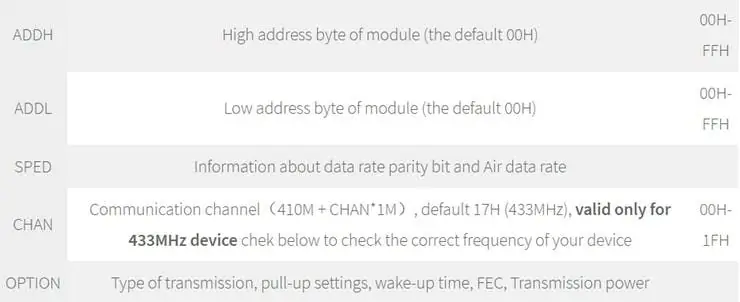
Étape 11: envoyer un message de réception
Nous devons d'abord introduire une méthode simple mais utile pour vérifier si quelque chose est dans le tampon de réception
int disponible();
Il renvoie simplement le nombre d'octets que vous avez dans le flux actuel.
Étape 12: Mode de transmission normal
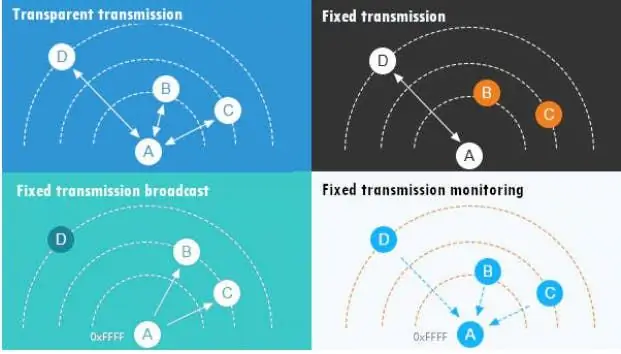
Le mode de transmission Normal/Transparent est utilisé pour envoyer des messages à tous les appareils avec la même adresse et le même canal.
Il y a beaucoup de méthode pour envoyer/recevoir un message, nous allons expliquer en détail:
ResponseStatus sendMessage(const String message);
ResponseContainer receiveMessage();
La première méthode est sendMessage et est utilisée pour envoyer une chaîne à un appareil en mode normal.
ResponseStatus rs = e32ttl.sendMessage("Prova");Serial.println(rs.getResponseDescription());
L'autre appareil fait simplement sur la boucle
if (e32ttl.available() > 1){ResponseContainer rs = e32ttl.receiveMessage(); Message de chaîne = rs.data; // Récupérez d'abord les données Serial.println(rs.status.getResponseDescription()); Serial.println(message); }
Étape 13: Gérer la structure
Si vous souhaitez envoyer une structure complexe, vous pouvez utiliser cette méthode
ResponseStatus sendMessage(const void *message, const uint8_t size);ResponseStructContainer receiveMessage(const uint8_t size);
Il est utilisé pour envoyer des structures, par exemple:
struct Messaggione {char type[5]; message char[8]; bool mitico; }; struct Messaggione messaggione = {"TEMP", "Peple", true}; ResponseStatus rs = e32ttl.sendMessage(&messaggione, sizeof(Messaggione)); Serial.println(rs.getResponseDescription());
et de l'autre côté tu peux recevoir le message donc
ResponseStructContainer rsc = e32ttl.receiveMessage(sizeof(Messaggione));struct Messaggione messaggione = *(Messaggione*) rsc.data; Serial.println(messaggione.message); Serial.println(messaggione.mitico);
Lire la structure partielle
Si vous souhaitez lire la première partie du message pour gérer plus de type de structure, vous pouvez utiliser cette méthode.
ResponseContainer receiveInitialMessage (taille const uint8_t);
Je le crée pour recevoir une chaîne de type ou autre pour identifier la structure à charger.
struct Messaggione { // Structure partielle sans typechar message[8]; bool mitico; }; type de caractère[5]; // première partie de la structure ResponseContainer rs = e32ttl.receiveInitialMessage(sizeof(type)); // Mettre la chaîne dans un tableau de caractères (pas nécessaire) memcpy (type, rs.data.c_str(), sizeof(type)); Serial.println("READ TYPE: "); Serial.println(rs.status.getResponseDescription()); Serial.println(type); // Lire le reste de la structure ResponseStructContainer rsc = e32ttl.receiveMessage(sizeof(Messaggione)); struct Messaggione messaggione = *(Messaggione*) rsc.data;
Étape 14: Mode fixe au lieu du mode normal
De la même manière je crée un ensemble de méthode à utiliser avec une transmission fixe
Transmission fixe
Vous devez uniquement modifier la méthode d'envoi, car l'appareil de destination ne reçoit pas le préambule avec l'adresse et le canal quando settato il fixed mode.
Donc, pour le message String, vous avez
ResponseStatus sendFixedMessage(octet ADDL, octet ADDH, octet CHAN, message de chaîne const);ResponseStatus sendBroadcastFixedMessage(octet CHAN, message de chaîne const);
et pour la structure tu as
ResponseStatus sendFixedMessage (octet ADDL, octet ADDH, octet CHAN, const void *message, const uint8_t taille);
Voici un exemple simple
ResponseStatus rs = e32ttl.sendFixedMessage(0, 0, 0x17, &messaggione, sizeof(Messaggione));// ResponseStatus rs = e32ttl.sendFixedMessage(0, 0, 0x17, "Ciao");
La transmission fixe a plus de scénarios
Si vous envoyez à un appareil spécifique (deuxièmes scénarios Transmission fixe) vous devez ajouter ADDL, ADDH et CHAN pour l'identifier directement.
ResponseStatus rs = e32ttl.sendFixedMessage(2, 2, 0x17, "Message à un appareil");
Si vous souhaitez envoyer un message à tous les appareils d'un canal spécifié, vous pouvez utiliser cette méthode.
ResponseStatus rs = e32ttl.sendBroadcastFixedMessage(0x17, "Message à un appareil d'un canal");
Si vous souhaitez recevoir tous les messages diffusés sur le réseau, vous devez définir votre ADDH et ADDL avec BROADCAST_ADDRESS.
ResponseStructContainer c;c = e32ttl100.getConfiguration(); // Il est important d'obtenir le pointeur de configuration avant toute autre opération Configuration configuration = *(Configuration*) c.data; Serial.println(c.status.getResponseDescription()); Serial.println(c.status.code); printParameters(configuration); configuration. ADDL = BROADCAST_ADDRESS; configuration. ADDH = BROADCAST_ADDRESS; // Définir la configuration modifiée et définie pour ne pas conserver la configuration ResponseStatus rs = e32ttl100.setConfiguration(configuration, WRITE_CFG_PWR_DWN_LOSE); Serial.println(rs.getResponseDescription()); Serial.println(rs.code); printParameters(configuration);
Étape 15: Merci
Maintenant, vous avez toutes les informations pour faire votre travail, mais je pense qu'il est important de montrer des exemples réalistes pour mieux comprendre toutes les possibilités.
- Appareil LoRa E32 pour Arduino, esp32 ou esp8266: paramètres et utilisation de base
- Périphérique LoRa E32 pour Arduino, esp32 ou esp8266: bibliothèque
- Périphérique LoRa E32 pour Arduino, esp32 ou esp8266: configuration
- Périphérique LoRa E32 pour Arduino, esp32 ou esp8266: transmission fixe
- Appareil LoRa E32 pour Arduino, esp32 ou esp8266: économie d'énergie et envoi de données structurées
Conseillé:
Projecteur UV DIY à faible coût pour le collage sans adhésif de puces microfluidiques PMMA : 11 étapes

Projecteur UV à faible coût pour le bricolage pour le collage sans adhésif de puces microfluidiques en PMMA : les dispositifs microfluidiques fabriqués en thermoplastique sont de plus en plus utilisés en raison de leur rigidité, leur transparence, leur perméabilité aux gaz réduite, leur biocompatibilité et leur traduction plus facile vers des méthodes de production de masse telles que le moulage par injection. Méthodes de collage pour
Réseau de capteurs sans fil à faible coût sur la bande 433 MHz : 5 étapes (avec photos)

Réseau de capteurs sans fil à faible coût sur la bande 433 MHz : Merci beaucoup à Teresa Rajba de m'avoir gentiment accepté d'utiliser les données de leurs publications dans cet article. réseaux ? Une définition simple serait
Comment mesurer correctement la consommation d'énergie des modules de communication sans fil à l'ère de la faible consommation d'énergie ? : 6 étapes

Comment mesurer correctement la consommation d'énergie des modules de communication sans fil à l'ère de la faible consommation d'énergie ? : La faible consommation d'énergie est un concept extrêmement important dans l'Internet des objets. La plupart des nœuds IoT doivent être alimentés par des batteries. Ce n'est qu'en mesurant correctement la consommation électrique du module sans fil que nous pouvons estimer avec précision la quantité de batterie que je
Point d'accès sans fil de 50 mètres de portée avec adaptateur sans fil USB TP Link WN7200ND sur Raspbian Stretch: 6 étapes

Point d'accès sans fil de 50 mètres de portée avec adaptateur sans fil USB TP Link WN7200ND sur Raspbian Stretch : Raspberry Pi est idéal pour créer des points d'accès sans fil sécurisés mais il n'a pas une bonne portée, j'ai utilisé un adaptateur sans fil USB TP Link WN7200ND pour l'étendre. Je veux partager comment le fairePourquoi est-ce que je veux utiliser un Raspberry Pi au lieu d'un routeur ?T
Système DIY de micro sans fil pour guitare sans fil : 4 étapes

DIY Wireless Mic to Wireless Guitar System: J'ai regardé des vidéos et des groupes et presque tous utilisent un système sans fil à la guitare. Devenir fou, bouger, marcher et faire ce qu'ils veulent sans le cordon alors je rêve d'en avoir un.. Mais.. pour moi maintenant c'est trop cher alors je suis arrivé à ça
